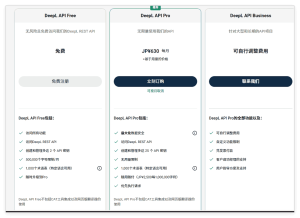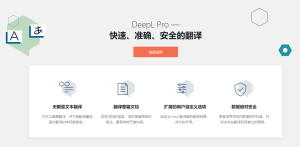DeepL翻译怎么翻译网页?
DeepL翻译目前不支持直接输入网址翻译整个网页,但你可以复制网页内容到DeepL翻译的输入框中进行文本翻译。若使用浏览器扩展插件(如Chrome扩展),可在阅读网页时选中内容右键调用DeepL翻译进行即时翻译。
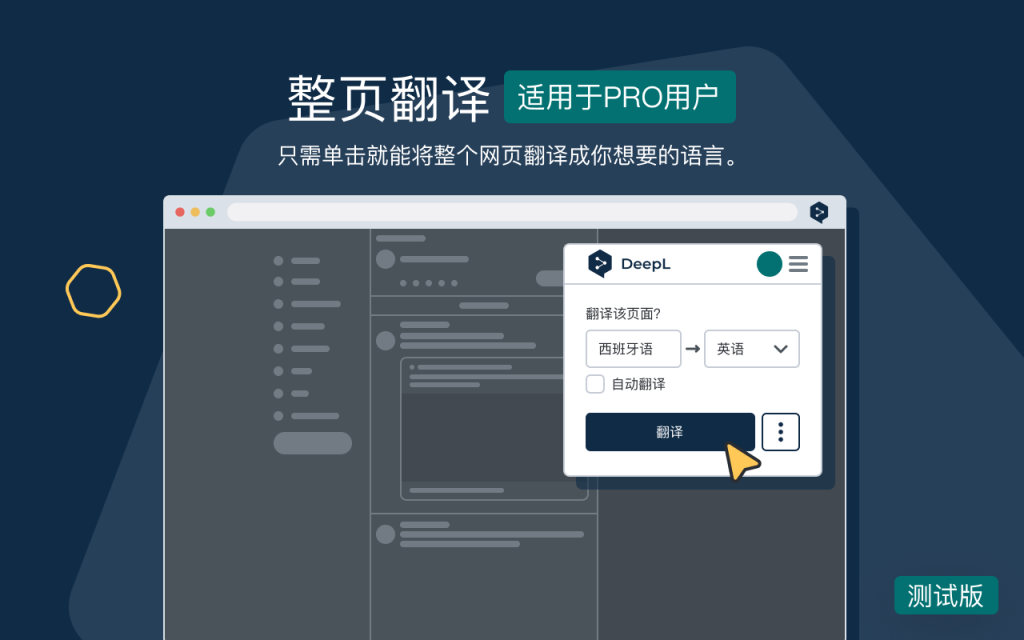
DeepL翻译是否支持整页网页翻译
DeepL翻译能否直接翻译网址内容
不支持直接输入网址翻译整页网页: DeepL翻译目前不支持像谷歌翻译那样通过输入网址自动加载并翻译整个网页内容。用户无法在DeepL输入框中粘贴网址来实现整页页面的自动翻译操作。
需要手动复制网页文字进行翻译: 想使用DeepL翻译网页内容,通常需要手动选中网页上的文本,复制后粘贴至DeepL翻译界面的输入框中。适合处理部分段落、文章或重点内容的翻译。
不具备网页结构识别能力: DeepL翻译专注于高质量的文本翻译,暂未集成网页结构分析功能,因此无法保留原网页的图文排版、菜单结构或交互逻辑,仅限于纯文本层面的翻译使用。
DeepL翻译和浏览器翻译功能的区别
翻译质量更加自然准确: 相较于浏览器内置的网页翻译功能,DeepL翻译在语义理解、句子结构优化方面表现更优。尤其在处理中文与其他语言互译时,翻译结果更接近人类表达方式。
操作方式更加手动灵活: 浏览器翻译通常是一键整页处理,而DeepL翻译则需要用户复制特定内容进行翻译。这种方式虽然更繁琐,但适合需要精准语言输出的用户,例如写作、报告或出版场景。
不具备网页交互能力: DeepL翻译专注于文本质量,未整合网页元素解析功能。浏览器翻译可以保留按钮、链接等交互组件的可视化效果,而DeepL翻译仅对纯文本进行处理,更适用于内容阅读而非界面浏览。
使用DeepL翻译复制网页内容的方法
如何复制网页文字到DeepL翻译中使用
选中网页文字后复制内容: 用户可以在网页上用鼠标或手指长按选中需要翻译的段落或句子,然后右键选择“复制”或使用快捷键进行复制。DeepL翻译支持纯文本内容粘贴,无需格式化处理。
将复制内容粘贴到DeepL输入框: 打开DeepL翻译网页版或客户端后,在左侧输入区域粘贴刚刚复制的网页文字,系统将自动识别语言并开始翻译,右侧立即显示翻译结果,操作便捷高效。
适用于多段落内容翻译: DeepL翻译不仅支持翻译短句,还可以一次性粘贴较长网页段落或整篇文章。即使是含有多段文本的网页内容,也能一次粘贴并整体翻译,便于连续阅读。
网页段落内容粘贴后如何准确翻译
使用分段处理提高准确率: 对于结构复杂或内容较长的网页段落,建议分段复制并粘贴至DeepL翻译中进行逐段翻译。这样可以提升语义识别准确度,减少段落错译、句意跳转等问题。
避免复制网页中的非文本元素: 为确保翻译清晰准确,复制网页内容时应避开广告、按钮、脚本提示等非正文内容,只选择纯文本区域。DeepL翻译专注于文本内容,排除杂项能提升翻译质量。
检查语言识别是否正确: DeepL翻译具备自动语言识别功能,但在部分网页中英文混排时,可能识别不准确。可手动指定源语言和目标语言,确保翻译方向正确,从而获得更精准的译文结果。

如何使用DeepL翻译浏览器插件
Chrome扩展中如何调用DeepL翻译
安装DeepL翻译扩展程序: 用户可通过Chrome网上应用店搜索“DeepL Translator”插件进行安装。点击“添加至Chrome”后,插件会自动集成到浏览器右上角的扩展栏,准备就绪后即可使用。
登录账户以启用高级功能: 部分DeepL翻译插件功能(如术语表、翻译风格设置)需登录会员账户才能启用。用户可在扩展中点击登录按钮,输入注册邮箱和密码后即可同步使用完整功能。
一键翻译当前网页内容片段: 安装完成后,用户在Chrome中浏览网页时,可点击扩展图标打开翻译面板,或通过右键菜单调用DeepL翻译,将复制的文本直接发送至插件窗口进行翻译操作。
DeepL翻译插件是否支持网页选中翻译
支持右键快速调用翻译功能: 用户在网页中选中任意文本后,点击鼠标右键即可看到“使用DeepL翻译”选项。选择该功能后,插件会自动弹出窗口显示对应的翻译结果,适用于快速阅读或理解内容。
兼容多语言内容识别与翻译: DeepL翻译插件支持自动识别选中文本的源语言,并根据用户设定的目标语言进行翻译。即使是多语言混合网页,也能准确处理并输出自然流畅的译文。
提升浏览网页时的翻译效率: 相比手动复制到主站页面,使用DeepL翻译插件能显著减少操作步骤。用户无需离开当前页面即可快速查看译文,非常适合频繁查阅外文资料或跨语言阅读网页内容。
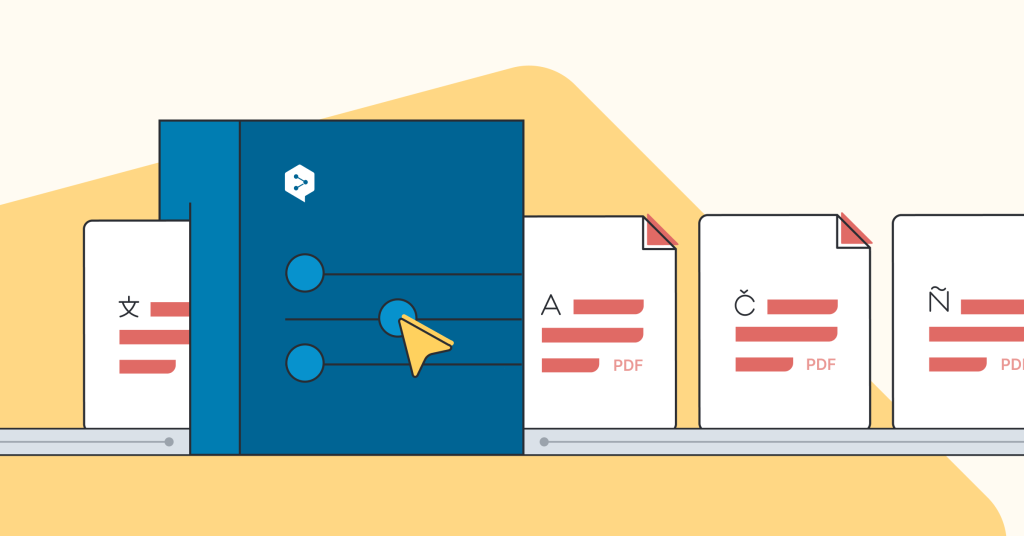
DeepL翻译配合其他工具翻译网页
如何搭配Google浏览器实现网页翻译
先用浏览器整页翻译初步理解内容: 用户可先使用Google Chrome内置的网页翻译功能快速浏览外文网站整体结构和大致内容,然后针对关键段落复制文本到DeepL翻译中,获取更高质量的译文。
结合DeepL翻译优化细节表达: Chrome翻译虽然快速,但对语义理解和语感把握不如DeepL翻译准确。对于重要文案、产品介绍或学术类内容,建议搭配使用DeepL提升语言表达质量。
安装DeepL插件增强翻译体验: 用户可在Chrome中安装DeepL翻译扩展,浏览网页时选中文字右键即可直接翻译,免去切换平台操作,提高翻译效率,同时享受更自然的语义输出。
利用网页转文本工具配合DeepL翻译使用
使用网页转文本工具提取正文内容: 若网页结构复杂或包含大量广告干扰,建议使用“阅读模式”或第三方网页转文本工具提取纯文字内容,再复制至DeepL翻译进行处理,确保翻译精准无干扰。
支持PDF网页内容的转化翻译: 对于以PDF形式展示的网页或嵌入式阅读资料,可先通过在线转换工具将PDF转为Word或纯文本,再上传至DeepL翻译进行文档翻译,保留排版结构并提高准确度。
提升批量网页内容的处理效率: 网页转文本工具能一次提取整页内容,结合DeepL翻译可实现快速翻译整篇文章。适合翻译教程、博客、产品文档等,尤其适用于需要高质量语言输出的场景。
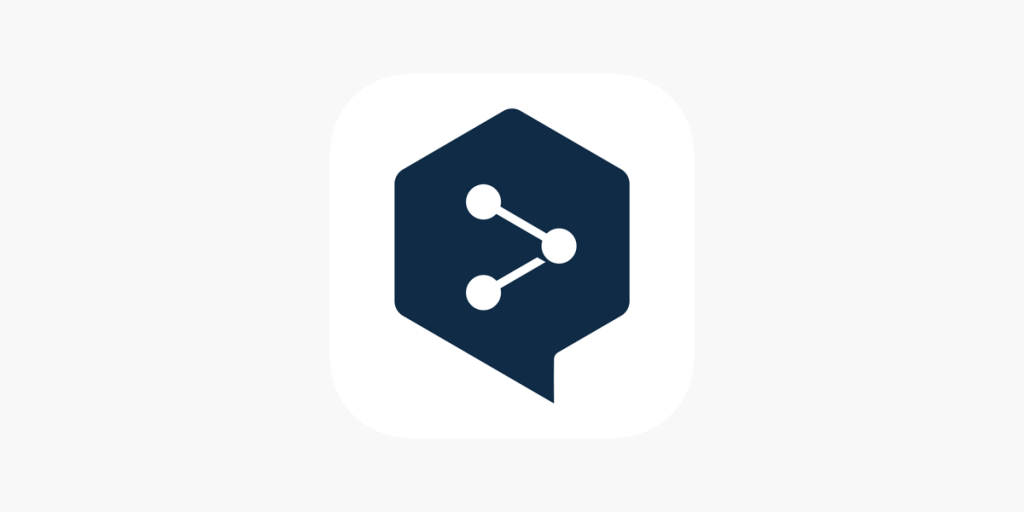
DeepL翻译在手机上如何翻译网页
手机浏览器中如何复制网页文本翻译
长按选中网页文字进行复制: 在手机浏览器中查看网页时,用户可以长按需要翻译的文字并拖动选择范围,点击“复制”按钮将内容复制到剪贴板,为粘贴至DeepL翻译做准备。
打开DeepL翻译APP或网页版粘贴文本: 复制完成后,用户可以打开DeepL翻译的移动应用或访问DeepL翻译网页版,在输入框中粘贴所选内容。系统会自动识别语言并立即输出高质量译文。
适合翻译重点段落或文章内容: 此方式适用于需要精确理解网页某一部分内容的场景,尤其是在阅读外语新闻、博客或产品介绍时,使用DeepL翻译可以获得更自然准确的语言表达。
DeepL翻译APP是否支持网页内容处理
支持粘贴网页内容进行翻译: DeepL翻译APP不支持整页网页自动翻译功能,但可以翻译复制的网页文字。用户将网页内容复制后粘贴至APP输入框,即可获得精准译文,适用于手机阅读需求。
不具备网页加载和解析功能: DeepL翻译APP并不能像浏览器一样直接加载网页内容,也无法通过网址链接进行整页翻译操作。因此用户需手动复制文本,适合处理内容而非网页结构。
结合多任务操作提升效率: 部分手机系统支持分屏功能,用户可一边浏览网页一边打开DeepL翻译APP,实时复制粘贴内容进行翻译。这种方式在移动办公、学习和出差场景中尤为高效。
DeepL翻译可以直接翻译整个网页吗?
DeepL翻译能否在浏览器中快速翻译网页内容?
手机上如何用DeepL翻译网页内容?